Chcete vedieť, ako môžete opraviť chybu neprístupného zavádzacieho zariadenia? Tu sú rôzne spôsoby, ako tento problém vyriešiť.
Pre používateľov systému Windows 10 to nie je zriedkavý problém. Zvyčajne je to jeden z najbežnejších problémov, s ktorými sa stretávajú používatelia systému Windows 10. V podstate ide o chybu BSOD (Blue Screen Of Death) s kódom chyby 0*0000007b. Počas spustenia systému Windows a po ňom inovácia systému Windows 10 môžete naraziť na tento problém.
Zamysleli ste sa však niekedy nad tým, ako zistíte, že vás to ovplyvňuje? Táto chyba teda v podstate ovplyvňuje váš systém a bráni správnemu spusteniu systému. Používateľom to oznamuje, že sa v ich počítači vyskytla chyba a je potrebné ho znova reštartovať, aby sa chyba napravila.
Chyba nedostupného zavádzacieho zariadenia v skutočnosti nie je zložité vyriešiť. Výberom najjednoduchších metód z nižšie uvedeného zoznamu môžete tento problém vyriešiť pomerne jednoducho. Prečítajte si ďalšie podrobnosti!
Ideálny spôsob, ako opraviť chybu neprístupného zavádzacieho zariadenia v systéme Windows 10
Najrýchlejší spôsob, ako opraviť chybu neprístupného zavádzacieho zariadenia, je udržiavať ovládače zariadení v aktualizovanom stave. Manuálna aktualizácia ovládačov chvíľu trvá, navyše existuje riziko inštalácie nesprávneho ovládača. Na zabezpečenie automatických aktualizácií ovládačov teda môžete použiť nástroj Bit Driver Updater. Je to nástroj, ktorý udržiava vaše ovládače aktuálne a zároveň optimalizuje celkový výkon vášho systému. Pomocou tohto nástroja môžete tiež opraviť množstvo problémov súvisiacich so systémom Windows, ako je modrá obrazovka s chybami smrti, pomalý výkon, slabé bezpečnostné záplaty, časté poruchy a mnohé ďalšie. Ak chcete nainštalovať program Bit Driver Updater do svojho počítača, kliknite na tlačidlo sťahovania nižšie.

Najlepšie spôsoby, ako opraviť chybu neprístupného zavádzacieho zariadenia v systéme Windows 10
Existuje teda množstvo spôsobov riešenia problémov opraviť chybu neprístupného zavádzacieho zariadenia systému Windows 10. Nie je však potrebné, aby ste ich používali všetky. Čo musíte urobiť, je – prejsť si každú metódu a pokračovať v čítaní, kým nenájdete tú vhodnú podľa vašich preferencií!
Metóda 1: Odstráňte nedávno nainštalované balíky
Ak ste prikázali službe Windows Update, aby automaticky nainštalovala najnovšie balíky, nainštaluje najnovšie balíky bez toho, aby vás o tom informovala. A niekedy to spôsobí Chyba inaccessible_boot_device. Takže ak odstránite balíky jeden po druhom, táto chyba môže byť opravená. Okrem toho, ak sa stretnete s týmto problémom, odporúčame vám, aby ste zvyčajne nespúšťali systém Windows 10.
Prečítajte si tiež: Ako vytvoriť zavádzací USB disk pre Windows 10
Metóda 2: Zapnite režim AHCI v systéme BIOS
Ak vyššie uvedené riešenie nedokáže opraviť chybu neprístupného zavádzacieho zariadenia systému Windows 10. Potom sa pokúsite zapnúť režim AHCI v systéme BIOS. Mnoho používateľov to oznámilo zapnutie režimu AHCI v systéme BIOS môže túto chybu vyriešiť. Proces BIOS sa medzi výrobcami výrazne mení, a preto si postup riešenia problémov môže vyžadovať jeden presný prístup na jeho vysvetlenie.
Tento proces zvyčajne vyžaduje vstúpiť do systému BIOS v čase zavádzania stlačením klávesu Delete, Escape alebo jedného z funkčných klávesov. Potom prejdite na rozšírené možnosti, potom nastavte režim AHCI a zmeňte jeho stav, zapnite ho. Takže, to je spôsob, ako opraviť nedostupné zavádzacie zariadenie v systéme Windows 10 zapnutím režimu AHCI v systéme BIOS. Vyskúšajte túto metódu a po jej implementácii zostáva problém rovnaký ako predtým. Potom prejdite na pokročilejšie metódy riešenia problémov nižšie!
Čítaj viac: Opravte chybu vykresľovania zvuku: Reštartujte počítač
Metóda 3: Aktualizujte svoje ovládače
Hlavným komponentom, ktorý zaisťuje efektívny výkon systému, sú nepochybne ovládače. Keď sú však tieto ovládače zastarané alebo poškodené, tieto ovládače sú zodpovedné za rôzne problémy a jedným z nich je neprístupné zavádzacie zariadenie. Ale bez obáv, aktualizácia ovládačov môže vyriešiť túto nepríjemnú chybu. A ak chcete aktualizovať ovládače v čo najkratšom čase, odporúčame vám použiť nástroj Bit Driver Updater. Je to fantastický nástroj na aktualizáciu ovládačov, ktorý vám umožňuje rýchlo aktualizovať ovládače bez manuálnej podpory. Chcete poznať fungovanie nástroj na aktualizáciu ovládačov potom, tu to je!
- Stiahnite si Bit Driver Updater z nižšie uvedeného odkazu a spustite ho.

- Po jeho spustení musíte chvíľu počkať, kým sa dokončí proces automatického skenovania.
- Ďalej poskytuje zoznam ovládačov a celkom múdro zoznam skúma.

- Nakoniec kliknite na možnosť Aktualizovať teraz a aktualizujte ovládače.
Bonusový tip: Chcete ušetriť čas? Chcete aktualizovať všetky ovládače jedným kliknutím? Potom vám to umožní Bit Driver Updater. Stačí kliknúť na možnosť Aktualizovať všetko namiesto možnosti Aktualizovať teraz.
Teraz, na čo čakáte, stiahnite si tento skvelý nástroj na aktualizáciu ovládačov!
Čítaj viac: Opravte chybu zápisu na disk Steam v systéme Windows 10
Metóda 4: Odstráňte čakajúce aktualizácie
Jednou z najdôležitejších príčin, kvôli ktorej sa môžete stretnúť s chybou nedostupného zavádzacieho zariadenia, sú čakajúce aktualizácie. Ak je stav balíkov čakajúci a neinštaluje sa, môže to viesť k chybe zavádzacieho zariadenia. Takže na vyriešenie tohto problému musíte odstráňte balíky čakajúcich aktualizácií. Ak chcete odstrániť čakajúce aktualizácie, postupujte podľa nižšie uvedených krokov.
Krok 1:- Otvorte Nastavenia systému Windows a potom prejdite na možnosť Aktualizácia a zabezpečenie.

Krok 2:- Potom nájdite Recovery na ľavej strane panela a kliknite naň.
Krok 3:- Po tomto, kliknite na možnosť Rozšírené spustenie a potom vyberte možnosť Reštartovať teraz.
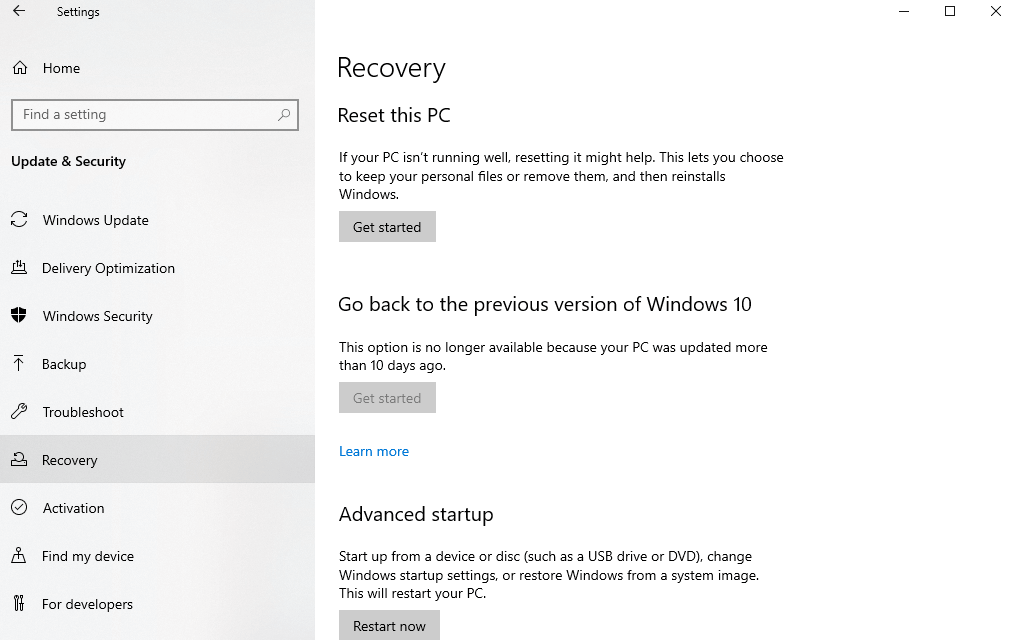
Krok 4:- Ďalej vyberte položku Riešenie problémov a potom položku Rozšírené možnosti
Krok 5:- Neskôr vyberte príkazový riadok a otvorte ho.
Krok 6:- Potom zadajte nasledujúci príkaz a po každom príkaze stlačte kláves Enter.
reg load HKLM\temp c:\windows\system32\config\software
reg delete HKLM\temp\Microsoft\Current Version\Component Based Server
reg unload HKLM\temp
Tieto tri príkazy budú vymazať čakajúci kľúč databázy Registry. Nakoniec zmeňte identitu balíka s príslušným názvom balíka. Takto môžete odstrániť čakajúce balíky.
Chyba neprístupného zavádzacieho zariadenia v systéme Windows 10 [vyriešené]
Ak sa stretnete s chyba nedostupného zavádzacieho zariadenia pri aktualizácii systému Windows potom vyskúšajte vyššie navrhované spôsoby na vyriešenie tohto bežného, ale nepríjemného problému. Takže to je všetko, pokiaľ ide o súčasnú chvíľu, dúfam, že sa vám náš príspevok páčil. Ak áno, nezabudnite sa prihlásiť na odber nášho Newslettera a zdieľajte náš príspevok so svojimi priateľmi. Nakoniec, čo si o tom myslíte, povedzte nám do poľa komentárov nižšie, veľmi radi si vypočujeme vašu spätnú väzbu. Čoskoro prídeme, dovtedy s nami zostaňte v kontakte!